本系列文章记录小编自学python100天的心路历程,从初学者的角度出,介绍自学学习python的过程,一来作为记录自己学习的过程,二来为大家提供学习python的思路。
DAY01-开发环境搭建和开发工具选择

一、开发环境:Anaconda安装
推荐使用Anaconda集成开发环境,Anaconda集成了多种数据科学工具库,而且还自带了Jupyter notebook 。首先登陆网站官网下载:https://www.anaconda.com/distribution/
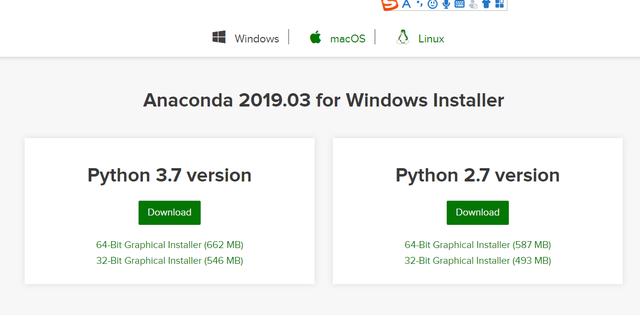
官网下载画面
选择操作系统,然后下载3.7版本的Anaconda。
下载完成后,按照提示一步步安装:

安装画面
到这里,推荐都勾选上,第一个是将Anaconda加入到系统的环境变量里面,后续就不用手动添加,第二是允许Anaconda关联到IDE工具,打开IDE工具就可以自动识别Anaconda环境。
安装完毕后:
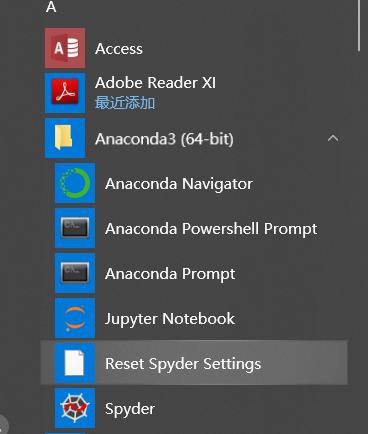
二 、开发工具
我这边推荐Anaconda 自带的Jupyter Notebook(主要使用)和Pycharm(这个可以自行在官网下载免费版)。打开Jupyter Notebook 有两个,一个是直接在Anaconda3文件夹打开,二是打开Anaconda Prompt 命令行,输入jupyter notebook启动。自动的会在默认浏览器打开Jupyter Notebook。
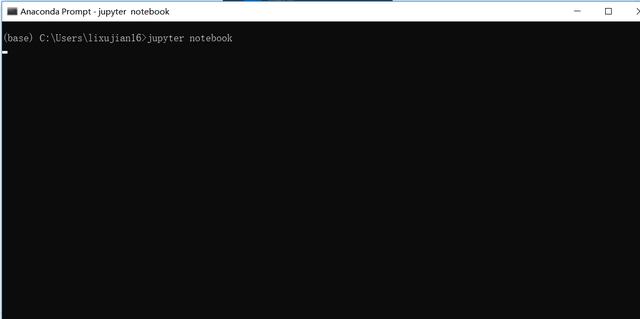
命令行界面
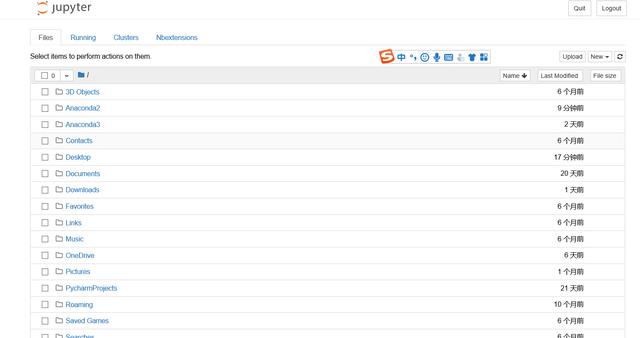
浏览器启动
三、Jupyter Notebook介绍
因为我也是从初学者出发写,说实话Jupyter Notebook得用法还未熟透,不过这个不影响我们学习Python的基础语法。
首先,了解一下Jupyter Notebook的一些基本操作,
1.新建python文件:
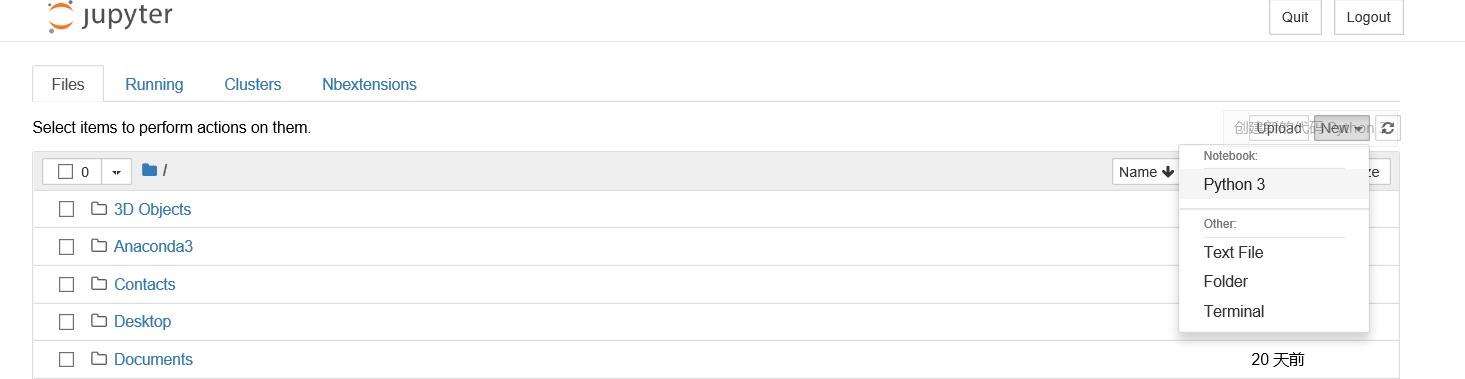
2.运行代码:
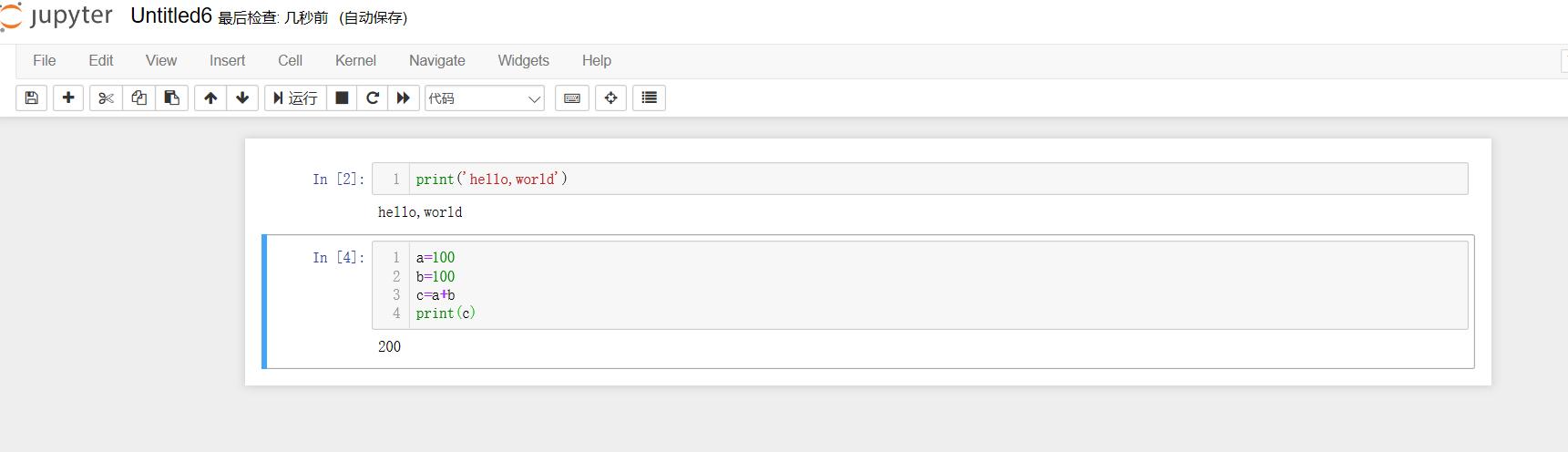
交互式操作界面,快捷键ctrl+enter运行代码。
其次,为了使用方便,我们需要安装Jupyter NbExtensions Configurator,打开Anaconda Prompt ,输入以下指令安装:
conda install -c conda-forge jupyter_contrib_nbextensionsconda install -c conda-forge jupyter_nbextensions_configuratorda启动Jupyter Notebook,进入上方菜单栏NbExtensions菜单,Variable Inspector插件勾上
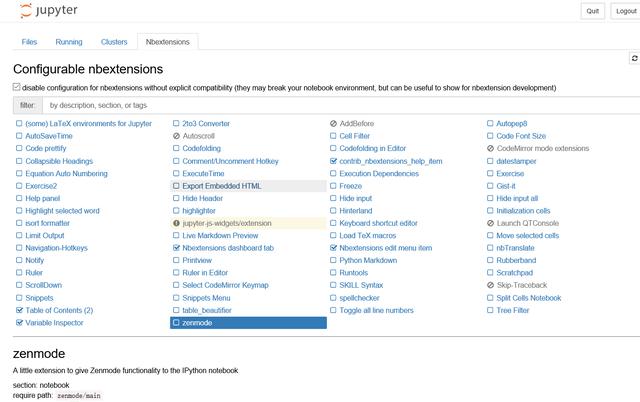
NbExtensions菜单
Variable Inspector 是类似与R语言的Rstudio,代码命令运行的时候,会显示运行过程中的中间变量:
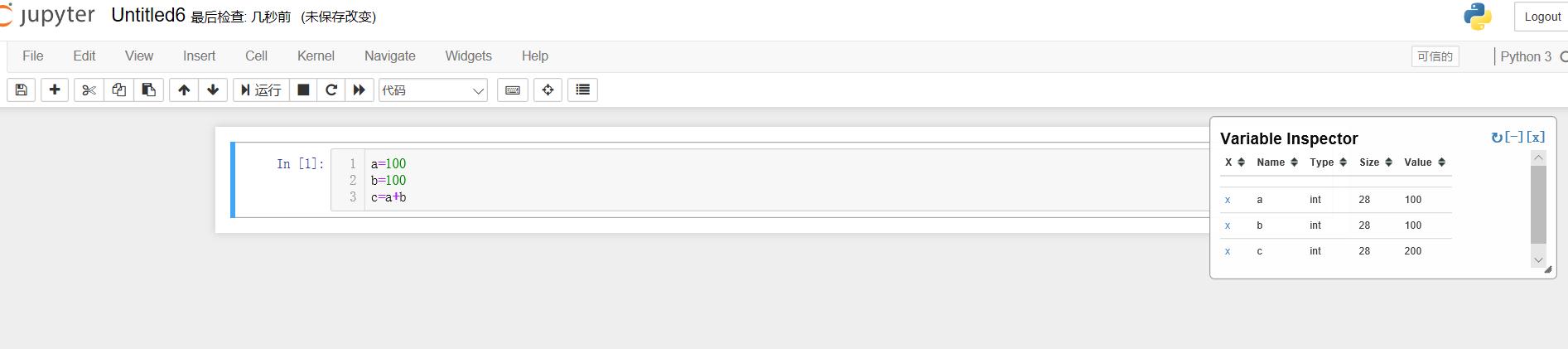
Variable Inspector
最后,Jupyter Notebook 的其他一些操作我还在摸索中,不过这个并不影响我们以后学习Python的基本语法。以后学到新的操作和功能,我会在日后的文章中讲解。





















 3875
3875

 被折叠的 条评论
为什么被折叠?
被折叠的 条评论
为什么被折叠?








